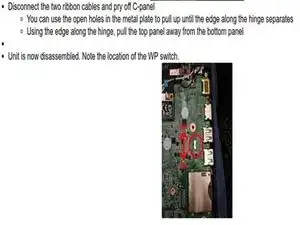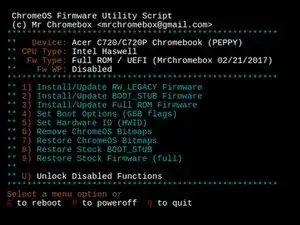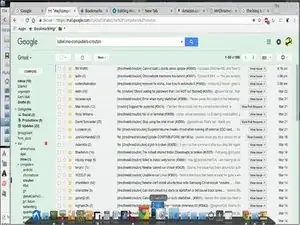Introduzione
Guida dei passaggi hardware e software per trasformare questo Chromebook al tramonto in un vero e proprio portatile Linux.
Strumenti
-
-
Ti serviranno un paio di chiavette USB abbastanza capienti (io ho usato delle Sandisk Cruzer da 16 GB), una per l'immagine di Linux e una per il backup dell'immagine di sistema originale. La seconda è opzionale nel caso tu voglia reinstallare ChromeOS in futuro.
-
Io lo ho fatto nel cavo avessi brickato il mio portatile. Alla fine non è servito in quanto lo script ha funzionato perfettamente. Puoi evitare di eseguire il backup dell'immagine di ChromOS in quanto probabilmente non avrai problemi.
-
Scarica l'immagine di amd64 lubuntu LTS o qualsiasi altra immagine di Linux tu preferisca. installala sulla tua chiavetta USB con un programma per creare una chiavetta USB avviabile.
-
Potresti dover usare un altro computer per il passaggio precedente. Io sono riuscito con crouton chroot sul mio Chromebook Pavillion. Solitamente uso e consiglio Etcher per questo passaggio.
-
Sei pronto a "deegooglare" il tuo ChomrBook. Ricordi quelle sciocche pubblicità? Ho amato il mio Chromebook per cinque anni molto produttivi. Anche se non è più supportato, continuerò comunque ad usarlo.
-
-
-
Questo link ti fornisce tutti i dettagli su come raggiungere l'interruttore per disabilitare la modalità di scrittura sicura come richiesto per i prossimi passaggi. Non hai niente da perdere se non un Chromebook a fine vita, giusto?
-
Rimonta il tutto con cura. Dato che lo hai già smontato, questo è un buon momento per aggiornare la RAM ad 8 GB e installare un SSD più capiente, se vuoi.
-
Vedi i dettagli per aggiornare RAM e SSD in questa mia guida.
-
-
-
Premi Ctrl+Alt+T per avviare il prompt crosh shell sul Chromebook.
-
Usa il comando "shell" per entrare nel prompt shell. Semplicemente scrivi "shell2 nel prompt e premi invio.
-
Scrivi i comandi seguenti (copia e incollali in una sola linea di comando):
-
cd; curl -LO https://mrchromebox.tech/firmware-util.s... && sudo bash firmware-util.sh
-
Dovresti ottenere questo menu (vedi l'immagine) con le corrette informazioni sul tuo Chromebook. Seleziona l'opzione 3 per installare un sistema completamente compatibile con UEFI sul tuo dispositivo.
-
Puoi decidere se effettuare un backup del ChromeOS o meno quando ti verrà chiesto. Ti servirà un'altra chiavetta USB se decidi di effettuarlo.
-
Una volta completato, ti chiederà di riavviare il dispositivo. A questo punto potrai inserire la chiavetta con il sistema Linux. Da qui in poi dovrai installarlo come su qualsiasi altro computer.
-
Io ho deciso di installare il sistema UEFI, ma non è necessario. Segui le istruzioni nelle nella quinta domanda delle FAQ per impostare correttamente le impostazioni di avvio UEFI.
-
Avrei dovuto fare tutto ciò prima che al mio Chromebook HP venissero fermati gli aggiornamenti, ma sono abbastanza pigro.
7 commenti
Thanks for the write up! I was able to install Peppermint 8 Respin-2 on my friends HP Pavilion Chromebook 14-c050nr. However, there are a couple of gaps in the procedure that may throw some people off. Between Steps 2 & 3 I had to enable developer mode as directed by <https://mrchromebox.tech/#devmode>. In Step 3 if you cut & paste the command you still need to change "util.s..." to "util.sh". Also, at the end of Step 3 to correct the location of the grub EFI boot stub as directed by the answer to the second question of <https://mrchromebox.tech/#faq>, the choices for selection where a bit more complicated than Mr Chromebox wrote. IIRC, I first chose the partition containing the bootloader (partition 1), then "ubuntu", then "grubx64.efi". After that the Linux bootable USB stick booted, I opened a terminal, and entered the three commands as directed using "ubuntu" as the distro name, not Peppermint. Hope that helps someone.
Lee -
You are welcome! How about some reputation love? See the big blue button above? Also sorry about dropping the ball on the wiki markup. I have fixed my earlier omission on that front by surrounding the command to cut/paste in the step 3 bullet points by surrounding them with wiki markup tags and removing the useless quotes I had tried earlier.
tcagle53 -
Blue button punched. Thanks again!
Lee -